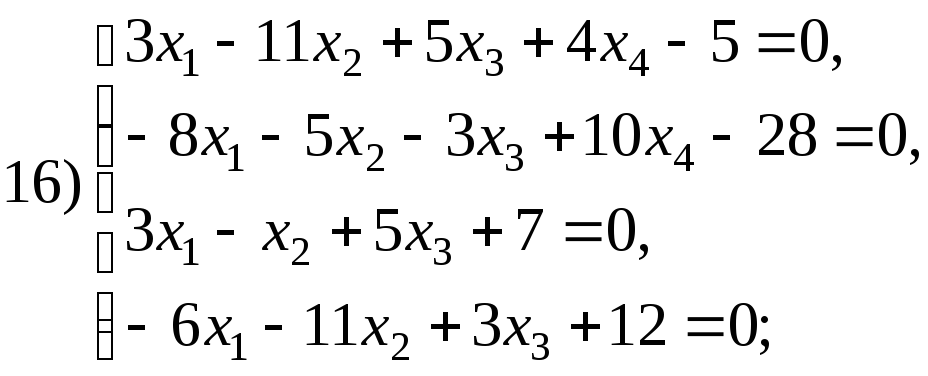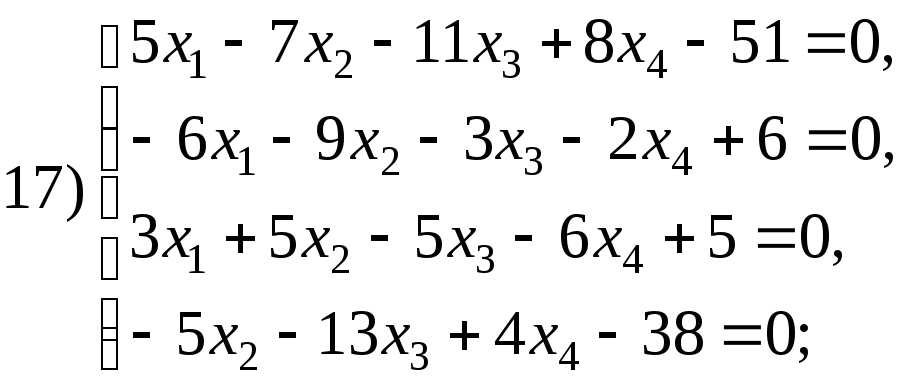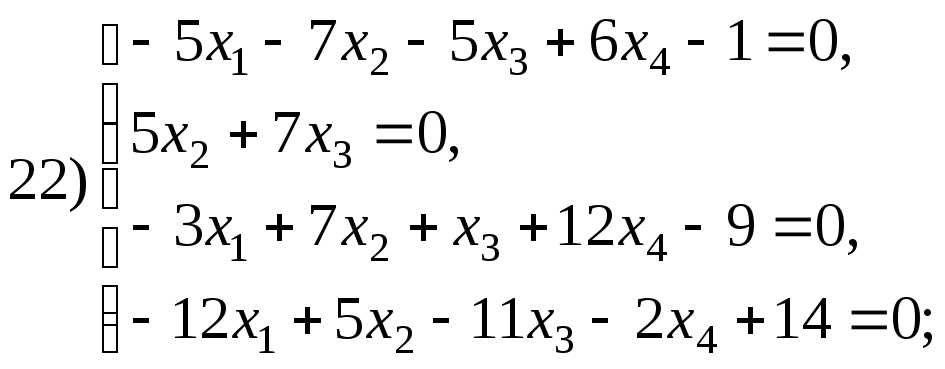- •Решение задач средствами ms Excel
- •300700.65 Прикладная информатика в экономике
- •4.3. Варианты задания 43
- •4.4. Технология выполнения работы 44
- •6.2. Содержание работы 63
- •6.3. Варианты задания 66
- •8.2. Содержание работы 84
- •8.3. Варианты задания 85
- •Введение
- •1. Основные возможности и терминология ms excel
- •1.1. Назначение и функциональные возможности электронных таблиц
- •1.2. Основные элементы окна ms Excel
- •1.3. Структура электронных таблиц
- •1.4. Способы адресации ячеек
- •1.5. Ввод и редактирование данных
- •1.6. Конструирование формул и управление вычислениями
- •1.7. Функции рабочего листа
- •Математические (арифметические и тригонометрические) функции
- •Статистические функции
- •Логические функции
- •Функции ссылок
- •1.8. Возможные ошибки при использовании функций в формулах
- •2. Лабораторная работа № 1 «использование функций рабочего листа»
- •2.1. Создание новой рабочей книги
- •2.2. Ввод стандартных функций
- •2.3. Применение математических функций
- •Варианты задания
- •2.4. Применение стандартных функций с несколькими аргументами
- •Пример вычисления суммы ряда (вариант № 30)
- •Варианты задания
- •3. Лабораторная работа № 2 «аппроксимация функции»
- •3.1. Технология выполнения работы
- •3.2. Варианты задания
- •4. Лабораторная работа № 3 «табулирование функции»
- •4.1. Содержание работы
- •4.2. Анализ области определения функции
- •4.3. Варианты задания
- •4.4. Технология выполнения работы
- •Ввод исходных данных
- •Конструирование таблицы и построение графика
- •Форматирование рабочего листа
- •4.5. Оформление отчёта
- •Создание документа
- •Структура документа
- •5. Лабораторная работа № 4 «решение нелинейных уравнений и поиск экстремумов функции одной переменной»
- •5.1. Решение нелинейных уравнений
- •Подбор параметра
- •Пример оформления на рабочем листе
- •Циклические ссылки
- •Пример оформления на рабочем листе
- •Поиск решения
- •Пример оформления на рабочем листе
- •Варианты задания
- •5.2. Поиск экстремумов функции одной переменной
- •Поиск решения
- •Варианты задания
- •Пример оформления на рабочем листе
- •6. Лабораторная работа № 5 «решение обыкновенных дифференциальных уравнений»
- •6.1. Сущность и методы решения обыкновенных дифференциальных уравнений
- •6.2. Содержание работы
- •6.3. Варианты задания
- •7. Лабораторная работа № 6 «решение систем линейных алгебраических уравнений»
- •7.1. Системы линейных алгебраических уравнений
- •7.2. Табличные формулы и операции с матрицами
- •7.3. Решение линейных алгебраических систем
- •Группировка рабочих листов
- •Метод Крамера
- •Матричный способ решения
- •Поиск решения
- •7.4. Варианты задания
- •8. Лабораторная работа № 7 «простейшая база данных»
- •8.1. Создание списка
- •Пример структуры списка
- •8.2. Содержание работы
- •8.3. Варианты задания
- •8.4. Обработка списка
- •Сортировка
- •Запросы и фильтрация
- •Автофильтр
- •Список рекомендуемой литературы
- •Информатика Решение задач средствами ms Excel
Поиск решения
Широкий класс экономических задач составляют задачи оптимизации. Задачи оптимизации предполагают поиск значений аргументов, доставляющих функции, которую называют целевой, минимальное или максимальное значение при наличии каких-либо дополнительных ограничений. MS Excel располагает мощным средством для решения оптимизационных задач. Это инструмент-надстройка, который называется Поиск решения (Solver). Поиск решения доступен через меню Сервис/Поиск решения….
Задачу решения СЛАУ (7.1) можно свести к оптимизационной задаче. Для чего одно из уравнений (например, первое) взять в качестве целевой функции, а оставшиеся n-1 рассматривать в качестве ограничений. Запишем систему (7.1) в виде
|
|
(7.12) |
Тогда задача оптимизации для Поиска решения может звучать следующим образом. Найти значения X = (x1, x2, …, xn)T, доставляющие нуль функции, стоящей слева в первом уравнении системы (7.12), при n-1 ограничениях, представленных оставшимися уравнениями.
Для решения этой задачи необходимо записать выражения (формулы) для вычисления значений функций, стоящих слева в уравнениях системы (7.12). Отведем под эти формулы интервал C7:C9 текущего рабочего листа (Лист3). В ячейку C7 введем формулу =A3*$B$7+B3*$B$8+C3*$B$9-D3 и скопируем ее в оставшиеся C8 и C9. В них появятся соответственно =A4*$B$7+B4*$B$8+C4*$B$9-D4 и =A5*$B$7+B5*$B$8+C5*$B$9-D5. Осталось, обратившись к пункту меню Сервис/Поиск решения…, в окне диалога (рис. 7.7) задать параметры поиска (установить целевую ячейку C7 равной нулю, решение в изменяемых ячейках B7:B9, ограничения заданы формулами в ячейках C8 и С9). После щелчка по кнопке Выполнить в интервале B7:B9 получим результат (рис. 7.8) – решение СЛАУ (7.7).
В
Рис. 7.8
7.4. Варианты задания
В соответствии с номером варианта выберите из приведенных ниже систему линейных алгебраических уравнений четвертого (n=4) порядка. Приведите ее к нормальному виду (7.1). Разработайте таблицы Excel для решения выбранной СЛАУ тремя различными способами:
-
методом Крамера,
-
матричным способом,
-
используя Поиск решения.
Варианты систем линейных алгебраических уравнений приведены ниже.
|
|
|
|
|
|
|
|
|
|
|
|
|
|
|
|
|
|
|
|
|
|
|
|
|
|
|
|
|
|
|
|
|
|
|
|
|
|
|
|
|
|
|
|
|
|
|
|
|
|
|
|
|
|
Правильность полученных решений легко проверить. В результате решения выбранной СЛАУ тремя различными способами должны получиться три одинаковых решения. Однако, на всякий случай, приведем решения систем 1)-36):
|
1)-6) X = (-5,1,-3,4)T; |
7)-12) X = (1,-3,-1,0)T; |
13)-18) X = (1,0,-2,3)T; |
|
19)-24) X = (1,0,0,1)T; |
25)-30) X = (0,1,1,0)T; |
30)-36) X = (5,0,-5,0)T. |